Crea più cartelle in un clic!
La creazione manuale di più cartelle e sottocartelle può richiedere molto tempo. Per facilitare il processo di creazione delle cartelle, Windows fornisce poche utilità. Ad esempio, è possibile utilizzare sia il prompt dei comandi che PowerShell per creare più cartelle.
Non solo, ma puoi anche selezionare la directory prima di creare più cartelle. Se sei interessato a creare più cartelle contemporaneamente, ecco cosa devi fare.
spettacolo
1. Crea più cartelle tramite CMD
È necessario utilizzare il CMD per creare più cartelle in un solo clic. Ecco cosa dovresti fare.
1. Fare clic sul pulsante di avvio di Windows e cercare CMD. Apri il prompt dei comandi dall’elenco.
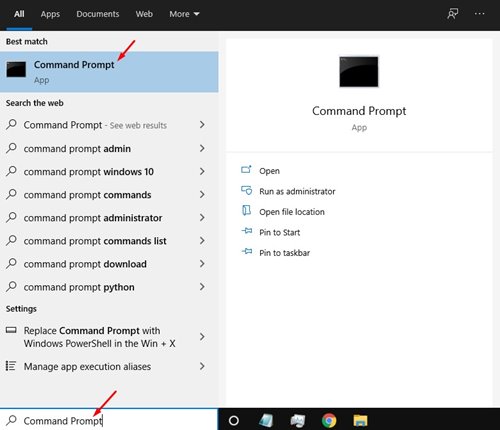
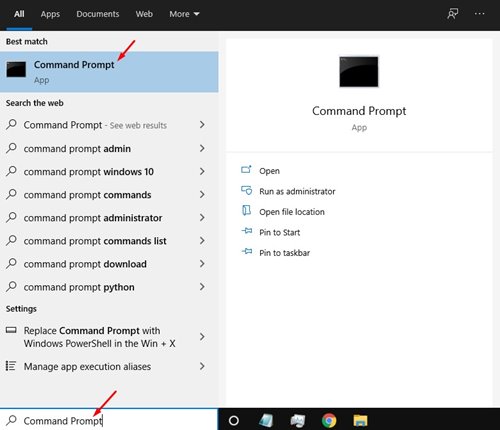
2. Sul prompt dei comandi, è necessario selezionare la directory in cui si desidera creare più cartelle. Devi usare il cd comanda di passare alla directory. Per esempio: cd C:\New folder
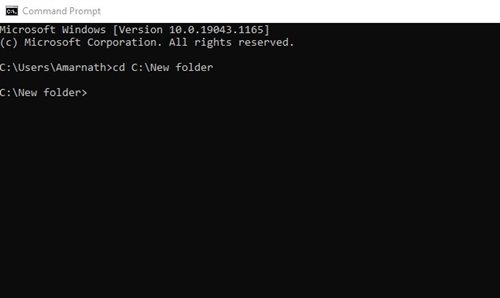
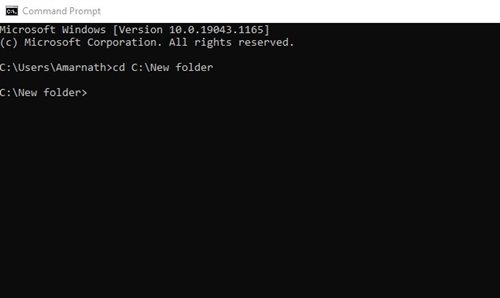
3. Supponiamo che tu voglia creare tre cartelle: ieri, oggi e domani. È necessario eseguire il comando:
md Yesterday Today TomorrowImportante: c’è uno spazio tra ogni nome della cartella.
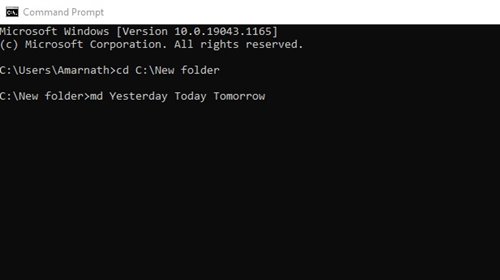
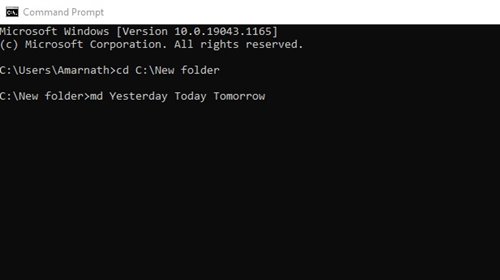
4. Dopo aver eseguito i comandi, chiudere il prompt dei comandi e andare alla directory in cui è stata creata la cartella. Troverai le tue cartelle lì.
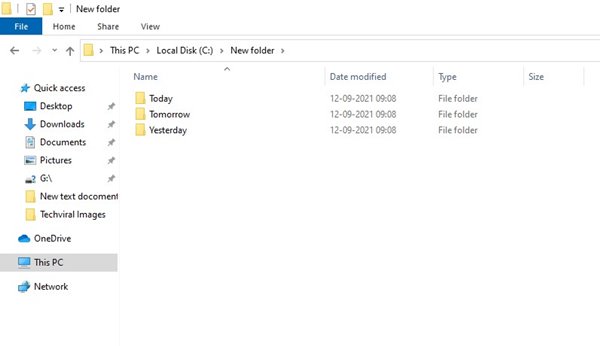
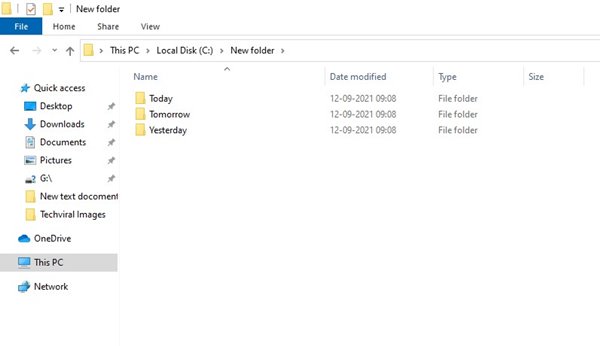
2. Crea più cartelle tramite PowerShell
Proprio come il prompt dei comandi, puoi utilizzare PowerShell per creare più cartelle contemporaneamente. Ecco cosa devi fare.
1. Fare clic sul pulsante di avvio di Windows e cercare PowerShell. Apri PowerShell dall’elenco.
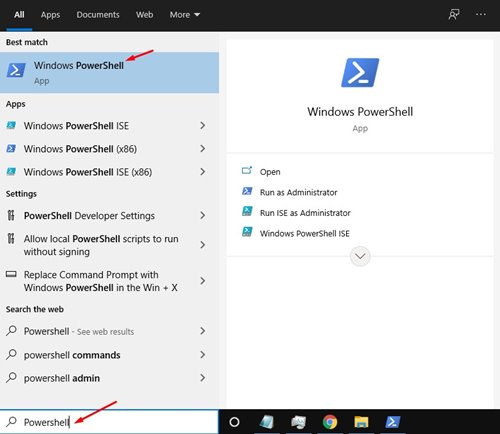
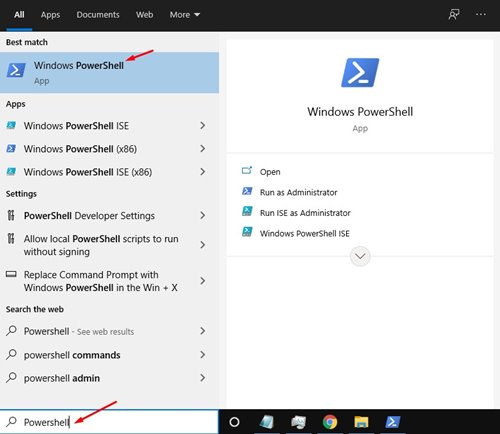
2. Supponiamo che tu voglia creare tre cartelle: ieri, oggi e domani. Innanzitutto, devi eseguire il comando:
New-Item -Path 'D:\temp\Test Folder' -ItemType Directory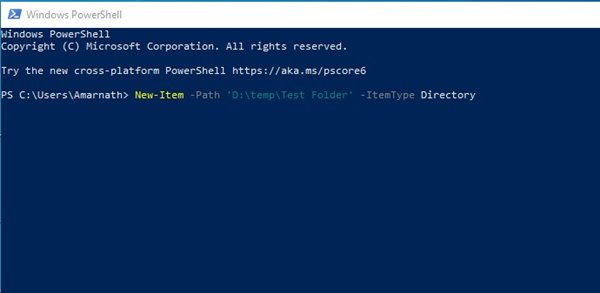
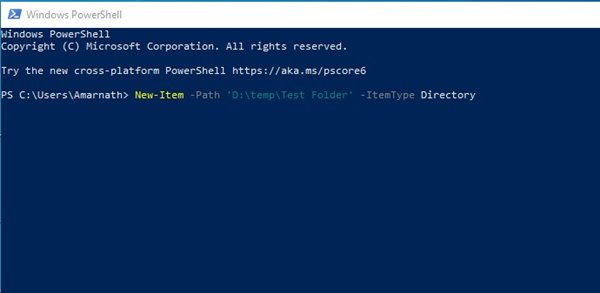
Importante: qui, abbiamo creato una cartella nella cartella D: \ Temp. È necessario sostituire la directory. Inoltre, sostituire la “cartella di prova” con il nome della cartella che desideri.
3. Una volta fatto, premi il pulsante Invio e apri la directory in cui hai creato le cartelle. Troverai tutte le tue cartelle in quella directory.
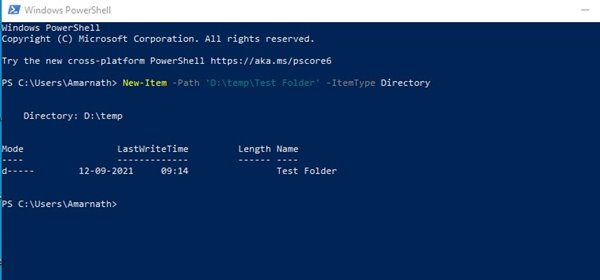
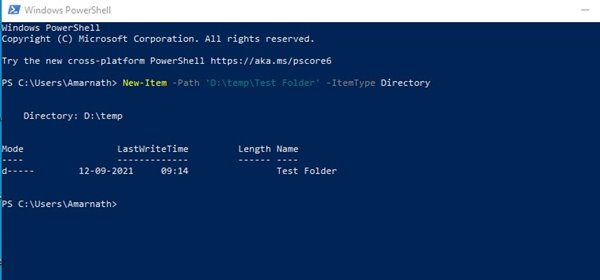
Questa guida riguarda la creazione di più cartelle contemporaneamente nelle finestre. Spero che questo articolo ti abbia aiutato! Per favore condividilo anche con i tuoi amici.
